Annonse
Kode 42 har selskapet bak CrashPlan bestemt seg for forlate hjemmebrukere fullstendig CrashPlan Shutters Cloud Backup for hjemmebrukereCode42, selskapet bak CrashPlan, har kunngjort at det grøfter hjemmebrukere. CrashPlan for Home blir drept, med Code42 i stedet som helt fokuserer på bedriftskunder og bedriftskunder. Les mer . Deres superkonkurransedyktige priser gjorde deres sikkerhetskopiløsning til en slik fristelse for folk med store sikkerhetskopibehov. Selv om deres manglende overholdelse av løftene kan ha sådd frø av mistillit, er det andre nettskyleverandører. Men hvilken leverandør stoler du på med arkivet ditt med memes?
For øyeblikket er verdensledende når det kommer til cloud computing Amazon Web Services (AWS). Læringskurven for AWS kan virke bratt, men i virkeligheten er den enkel. La oss finne ut hvordan vi kan dra nytte av verdens ledende skyplattform.
Enkel lagringsløsning
Den enkle lagringsløsningen, ofte referert til som S3, er Amazons beskjeden om en lagringsløsning. Noen viktige selskaper som bruker S3 inkluderer Tumblr, Netflix, SmugMug og selvfølgelig Amazon.com. Hvis kjeven fortsatt er festet til ansiktet ditt, garanterer AWS 99.99999999999 prosent holdbarhet for standardalternativet og en maksimal filstørrelse (av en enkelt fil) på fem terabyte (5 TB). S3 er en objektbutikk som betyr at den ikke er designet for å installere og kjøre et operativsystem på, men er perfekt tilpasset sikkerhetskopier.
Tiers og priser
Langt og stort er dette den mest kompliserte delen av S3. Prisene varierer fra region til region, og vårt eksempel bruker gjeldende priser for USA (Nord-Virginia). Ta en titt på dette bordet:

S3 består av fire lagringsklasser. Standard åpenbart er standardalternativet. Sjelden tilgjengelig er billigere samlet å lagre dataene dine på, men er dyrere å få inn og ut dataene dine. Redusert redundans brukes vanligvis til data du kan regenerere hvis de går tapt, som for eksempel miniatyrbilder. Glacier brukes til arkivlagring da det er det billigste å lagre på. Det vil imidlertid ta mellom tre til fem timer før du kan hente en fil fra Glacier. Med lagring eller islagring får du reduserte kostnader per gigabyte, men økte bruksutgifter. Det gjør kjølerom bedre egnet for arkivering og katastrofegjenoppretting. Foretak drar generelt nytte av en kombinasjon av alle klassene for å redusere kostnadene ytterligere.
De beste i hver kategori er merket med blått. Varighet er hvor usannsynlig filen din går tapt. Bar Reduced Redundancy, Amazon vil måtte lide katastrofalt tap i to datasentre før dataene dine går tapt. I utgangspunktet vil AWS lagre dataene dine i flere fasiliteter med alle klasser, bortsett fra den reduserte redundansklassen. Tilgjengelighet er hvor usannsynlig det er å være driftsstans. Resten demonstreres lettere ved hjelp av et eksempel.
Eksempelbruk
Vår brukssak er som følger.
Jeg vil lagre ti filer på S3 Standard med en total størrelse på 1 gigabyte. Laste opp filene eller Sette vil pådra forespørselen i en kostnad på $ 0,005 og $ 0,039 for den totale lagringen. Det betyr at den første måneden vil du bli belastet med totalt 4,5 cent (0,044 dollar) og i underkant av 4 øre (0,039 dollar) for å parkere dataene dine deretter.
Hvorfor er det en så komplisert prisstruktur? Dette er fordi det er betal-for-hva-du-bruker. Du betaler aldri for noe du ikke bruker. Hvis du tenker på et storstilt selskap, gir dette alle fordelene ved å ha en lagringsløsning i verdensklasse, samtidig som kostnadene holdes på et absolutt minimum. Amazon gir også en Enkel månedlig kalkulator hvilken finner du her, slik at du kan projisere det månedlige forbruket. Heldigvis tilbyr de også et gratis lag, som du kan registrere deg her, slik at du kan prøve ut tjenestene deres i opptil 12 måneder. Som med noe nytt, når du begynner å bruke det, desto mer behagelig og forståelig blir det.
Konsollen
Den gratis tier fra AWS lar deg prøve ut alle tjenestene deres, til en viss grad, i et helt år. S3 gir deg 5 GB lagringsplass, 20.000 får og 2.000 innsatser i gratistrekket. Dette skal gi rom for god pusterom til å prøve AWS og bestemme om det passer dine behov. Påmeldingen til AWS tar deg gjennom noen få trinn. Du trenger et gyldig kreditt- eller debetkort og en telefon for bekreftelsesformål. Når du har startet administrasjonskonsollen, vil du bli ønsket velkommen til AWS-dashbordet.
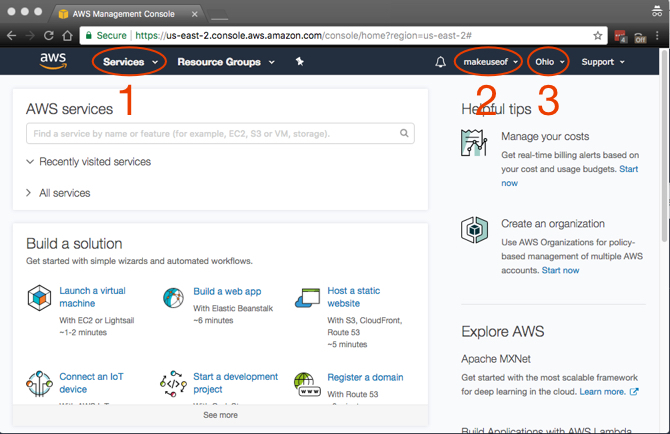
Med et raskt blikk kan det føles som om det er utrolig mye å ta inn, og det er ganske enkelt fordi det er det. De viktigste elementene du får tilgang til, som er merket i skjermdumpen, er:
- tjenester: Overraskelse, overraskelse det er her du finner alle AWS-tjenester.
- Regnskap: For å få tilgang til profilen din og fakturering.
- Region: Dette er AWS-regionen der du jobber.
Fordi du vil ha den laveste forsinkelsen mellom datamaskinen din og AWS, kan du velge et område som er nærmest deg. Det er noen regioner som ikke har alle AWS-tjenestene, men de rulleres fortløpende. Heldigvis for oss er S3 tilgjengelig i alle regioner!
S3 Sikkerhet
Før du fortsetter, er den første jobben å sikre kontoen din. Klikk på Tjenester> Sikkerhet, identitet og overholdelse> IAM. I prosessen vil vi også gi nødvendige tillatelser til datamaskinen din, slik at du kan sikkerhetskopiere og gjenopprette sikkert.
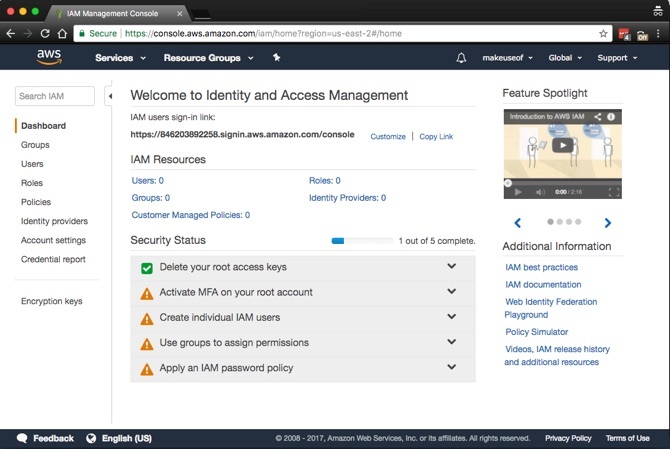
Dette er en enkel fem-trinns prosess. Fra skjermdumpen vil du merke at MFA kan aktiveres på kontoen din. Selv om multifaktorautentisering (MFA), også kjent som tofaktorautentisering (2FA) Slik sikrer du Linux Ubuntu med tofaktorautentiseringVil du ha et ekstra lag med sikkerhet ved Linux-påloggingen din? Takket være Google Authenticator er det mulig å legge til tofaktorautentisering til Ubuntu PC (og andre Linux-operativsystemer). Les mer , er ikke nødvendig, det anbefales på det sterkeste. I et nøtteskall krever det en kombinasjon av brukernavn og passord, sammen med en kode på din mobile enhet. Du kan enten få en kompatibel fysisk MFA-enhet eller bruke en app som Google Authenticator. Gå over til enten App Store eller Play Store for å laste ned Google Authenticator-appen.
Bruke valgfri flerfaktorautentisering
Utvide Aktiver MFA på rotkontoen din og klikk på Administrer MFA. Forsikre En virtuell MFA-enhet er valgt og klikk Neste steg.
Åpne Google Authenticator på enheten din og skann strekkoden som er på skjermen. Skriv inn autorisasjonskoden i Autorisasjonskode 1 og vent til koden skal oppdateres i Google Authenticator. Det tar rundt 30 sekunder før neste kode vises. Skriv inn den nye koden i Autorisasjonskode 2 -boks fra Google Authenticator. Klikk nå på Aktiver Virtual MFA knapp. Når du har oppdatert skjermen, får Activate MFA det grønne krysset.

Du skal nå ha MFA aktivert på kontoen din, og ha koblet Google Authenticator til AWS. Neste gang du logger deg på AWS Console, skriver du inn brukernavnet og passordet ditt som normalt. AWS ber deg om MFA-kode. Dette vil fås fra Google Authenticator-appen akkurat som du har gjort i forrige trinn.
Grupper og tillatelser
Det er på tide å bestemme tilgangsnivået til datamaskinen din skal ha til AWS. Den enkleste og sikreste måten å gjøre det på vil være å lage en gruppe og bruker for datamaskinen du ønsker å ta sikkerhetskopi av. Gi deretter tilgang eller legg til en tillatelse for at gruppen bare skal få tilgang til S3. Det er mange fordeler med denne tilnærmingen. Påloggingsinformasjonen til nevnte gruppe er begrenset til S3 og kan ikke brukes til å få tilgang til andre AWS-tjenester. I tillegg, i den uheldige tilfelle at legitimasjonen din er lekket, trenger du bare å slette gruppens tilgang, og AWS-kontoen din vil være trygg.
Det er faktisk mer fornuftig å opprette gruppen først. For å gjøre dette utvide Lag individuelle IAM-brukere og klikk Administrer brukere. Klikk på grupper fra panelet til venstre etterfulgt av Opprett ny gruppe. Velg et navn for gruppen din og klikk på Neste steg. Nå skal vi legge ved tillatelsen eller policyen for denne gruppen. Som du bare vil at denne gruppen skal ha tilgang til S3, filtrerer du listen ved å skrive S3 i filteret. Sørge for at AmazonS3FullAccess er valgt og klikk Neste steg til slutt etterfulgt av Lag gruppe.
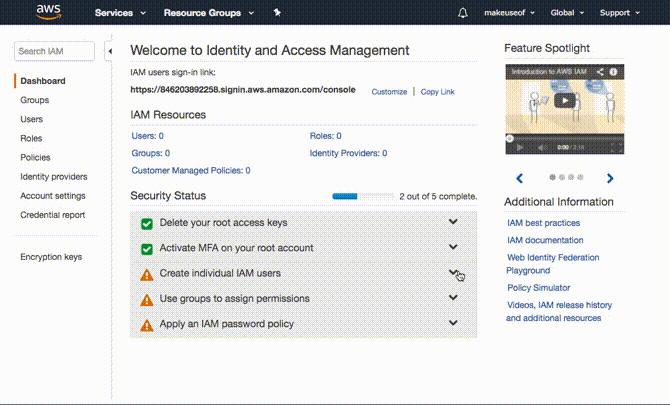
Opprett en bruker
Alt du trenger å gjøre nå er å opprette en bruker og legge den til gruppen du opprettet. Å velge brukere fra panelet til venstre, og klikk Legg til bruker. Velg hvilket brukernavn du vil, under tilgangstype sørg for Programmatisk tilgang er valgt og klikk Neste: Tillatelser. Velg gruppen du opprettet på neste side, og klikk på Neste: Gjennomgang. AWS vil bekrefte at du legger til denne brukeren i den valgte gruppen og bekrefter tillatelsene som gis. Klikk på Opprett bruker for å gå videre til neste side.
Du vil nå se en Tilgangsnøkkel-ID og Hemmelig tilgangsnøkkel. Disse er selvgenererte og vises bare en gang. Du kan enten kopiere og lime dem inn på et sikkert sted, eller klikke på Last ned .csv som vil laste ned et regneark som inneholder disse detaljene. Dette tilsvarer brukernavnet og passordet som datamaskinen din bruker for å få tilgang til S3.
Det er verdt å merke seg at du bør behandle disse med det høyeste sikkerhetsnivået. Hvis du mister hemmelig tilgangsnøkkel er det ingen måte å hente den på. Du må gå tilbake til AWS-konsollen og generere en ny.

Din første bøtte
Tiden er inne for å skape et sted for dataene dine. S3 har butikker som heter bøtter. Hvert bøttenavn må være globalt unikt, noe som betyr at når du oppretter en bøtte, vil du være den eneste på planeten med det bøttenavnet. Hver bøtte kan ha sitt eget sett med konfigurasjonsregler satt opp mot seg. Du kan ha versjons aktivert på bøtter, slik at det vil beholde kopier av filer du oppdaterer, slik at du kan gå tilbake til tidligere versjoner av filer. Det er også alternativer for replikk på tvers av regionen slik at du kan sikkerhetskopiere dataene dine ytterligere til en annen region i et annet land.
Du kan komme deg til S3 ved å navigere til Tjenester> Lagring> S3. Å lage en bøtte er like enkelt som å klikke på Lag bøtte knapp. Etter at du har valgt et globalt unikt navn (bare små bokstaver), velg en region du vil at bøtta skal bo i. Klikk på Skape til slutt gir deg din første bøtte.

Kommandolinjen er livet
Hvis kommandolinjen er ditt våpen du velger 4 måter å lære deg selv terminalkommandoer i Linux påHvis du vil bli en ekte Linux-mester, er det en god ide å ha noe terminalkunnskap. Her kan du bruke metoder for å begynne å lære deg selv. Les mer , kan du få tilgang til den nyopprettede S3-bøtta din ved å bruke s3cmd som du kan last ned herfra. Etter at du har valgt den siste utgaven, kan du laste ned zip-arkivet til en mappe du velger. Den nåværende siste utgaven er 2.0.0, som du bruker i vårt eksempel. For å pakke ut og installere s3cmd, åpner du et terminalvindu og skriver:
sudo apt installere python-setuptools. pakke ut s3cmd-2.0.0. cd s3cmd-2.0.0. sudo python setup.py installeres3cmd er nå installert på systemet ditt, og er klar til å konfigureres og lenkes til AWS-kontoen din. Sørg for å ha din Tilgangsnøkkel-ID og Hemmelig tilgangsnøkkel å levere fra da du opprettet brukeren din. Begynn med å skrive:
s3cmd - konfigureringDu blir nå bedt om å oppgi noen få detaljer. For det første blir du forfremmet til å oppgi tilgangs-ID-en din etterfulgt av din hemmelige tilgangsnøkkel. Alle andre innstillinger kan stå som standard ved bare å trykke Enter-tasten, bortsett fra kryptering innstilling. Du kan velge et passord her slik at data som sendes inn og ut av S3 blir kryptert. Dette vil forhindre a mann i midten angrep Fem online krypteringsverktøy for å beskytte personvernet ditt Les mer , eller noen som avskjærer Internett-trafikken din.
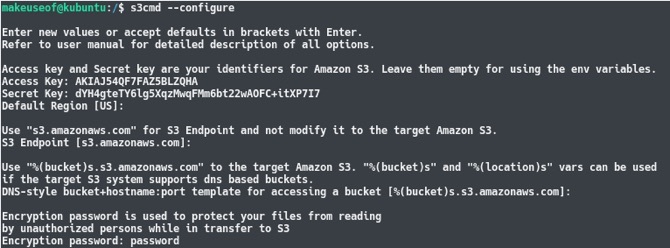
På slutten av konfigurasjonsprosessen vil s3cmd utføre en test for å sikre at alle innstillingene fungerer og at du kan koble til AWS-kontoen din. Når dette er gjort, vil du kunne skrive noen få kommandoer som:
s3cmd lsDette viser alle skuffene i S3-kontoen din. Som skjermdumpen nedenfor viser, er bøtta du opprettet synlig!

Synkroniser ved hjelp av kommandolinjen
Synkroniseringskommandoen for s3cmd er ekstremt allsidig. Det ligner veldig på hvordan du normalt kopierer en fil i Linux, og ser litt ut som dette:
s3cmd synkronisering [LOKALBANE] [FJERNBANE] [PARAMETRE]Test bruken med en enkel synkronisering. Lag først to tekstfiler ved å bruke ta på, bruk deretter sync kommando for å sende filene du nettopp har opprettet, i bøtta opprettet tidligere. Oppdater S3-bøtta; vil du merke at filene faktisk er sendt til S3! Forsikre deg om at du bytter ut den lokale banen til den lokale banen på datamaskinen din, i tillegg til at du endrer den eksterne stien til bøttenavnet. Slik oppnår du denne typen:
berøringsfil-1.txt. berøringsfil-2.txt. s3cmd sync ~ / Backup s3: // makeuseof-backup
De sync kommandoen, som nevnt, først sjekker og sammenligner begge katalogene. Hvis en fil ikke eksisterer i S3, vil den laste den opp. Mer, hvis en fil eksisterer, vil den sjekke om den er oppdatert før kopiering til S3. Hvis du ønsker at den også skal slette filene du har slettet lokalt, kan du kjøre kommandoen med -Slett-fjernet parameter. Test dette ved først å slette en av tekstfilene som vi har opprettet etterfulgt av synkroniseringskommandoen med tilleggsparameteren. Hvis du deretter oppdaterer S3-bøtta, er den slettede filen nå fjernet fra S3! For å prøve dette, skriver du inn:
rm file-1.txt. s3cmd sync ~ / Backup s3: // makeuseof-backup - slett-fjernet
På et øyeblikk kan du se hvor overbevisende denne metoden er. Hvis du ville ta sikkerhetskopi av noe til AWS-kontoen din, kan du gjøre det legg til synkroniseringskommandoen i en cron-jobb Hvordan planlegge oppgaver i Linux med Cron og CrontabEvnen til å automatisere oppgaver er en av de futuristiske teknologiene som allerede er her. Hver Linux-bruker kan dra nytte av planleggingssystem og brukeroppgaver, takket være cron, en brukervennlig bakgrunnstjeneste. Les mer og sikkerhetskopiere datamaskinen automatisk til S3.
GUI-alternativet
Hvis kommandolinjen ikke er din greie, er det et grafisk brukergrensesnitt (GUI) alternativ til s3cmd: Cloud Explorer. Selv om det ikke har et veldig moderne grensesnitt, har det noen interessante funksjoner. Ironisk nok er den enkleste metoden for å få tak i den nyeste versjonen via kommandolinjen. Når du har åpnet et terminalvindu med en mappe du vil installere det i, skriver du inn:
sudo apt -y install Hvordan bruke APT og si farvel til APT-GET i Debian og UbuntuLinux er i en tilstand av permanent evolusjon; noen ganger lett endres store endringer. Selv om noen forbedringer kan være overraskende, er det noen som gir mening: sjekk ut disse apt-get endringene og se hva du synes. Les mer openjdk-8-hodeløs maur git. git klon https://github.com/rusher81572/cloudExplorer.git. cd cloudExplorer. maur. cd dist. java -jar CloudExplorer.jarNår grensesnittet lanseres, skal noen av de påkrevde feltene allerede virke kjent. For å få lastet AWS-kontoen din, skriv inn Access Key, Secret Key, og oppgi et navn for kontoen din, og klikk på Lagre.
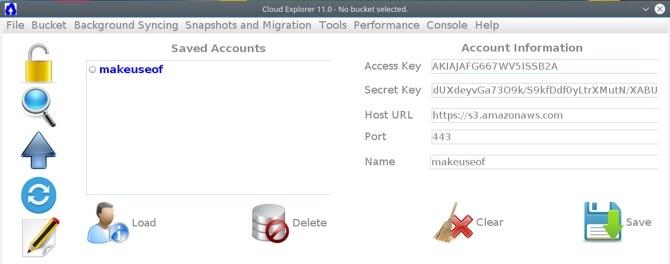
Du kan nå klikke på den lagrede profilen din og få tilgang til bøtta.
Utforske Explorer
Når du ser raskt på grensesnittet, ser du følgende:
- Logg ut
- Utforsk og søk
- Last opp filer
- Sync
- Tekstredaktør
- Et panel for en liste over bøttene dine
- Et panel for å navigere i en valgt bøtte

Å konfigurere synkroniseringsfunksjonene til Cloud Explorer ligner s3cmd. For det første, lag en fil som ikke eksisterer i S3-bøtta. Klikk deretter på Sync -knappen i Cloud Explorer og bla til mappen du vil synkronisere med S3. Klikk på Til S3 vil sjekke forskjellene mellom mappen på din lokale datamaskin og mappen med S3 og laste opp eventuelle forskjeller den finner.
Når du oppdaterer S3-bøtten i nettleseren, vil du merke at den nye filen er sendt til S3. Dessverre dekker ikke synkroniseringsfunksjonen til Cloud Explorer noen filer du har slettet på din lokale maskin. Så hvis du fjerner en fil lokalt, vil den fortsatt forbli i S3. Dette er noe du må huske på.

Hjemmebrukere kan bruke forretningsfokusert skylagring
Selv om AWS er en løsning utviklet for bedrifter for å dra nytte av skyen, er det ingen grunn til at hjemmebrukere ikke skal få være med på handlingen. Å bruke verdens ledende skyplattform gir mange fordeler. Du trenger aldri å bekymre deg for å oppgradere maskinvaren eller betale for noe du ikke bruker. Et annet interessant faktum er at AWS har mer markedsandel enn de neste 10 leverandørene til sammen. Dette er en indikasjon på hvor langt fremover de er. Å sette opp AWS som en sikkerhetskopiløsning krever:
- Oppretter en konto.
- Sikre kontoen din hos MFA.
- Opprette en gruppe og tildele tillatelser til gruppen.
- Legge til en bruker i gruppen.
- Lag din første bøtte.
- Bruker kommandolinjen for å synkronisere til S3.
- Et GUI-alternativ for S3.
Bruker du AWS for øyeblikket? Hvilken cloud backup-leverandør bruker du for tiden? Hvilke funksjoner ser du etter når du velger en leverandør av sikkerhetskopier? Gi oss beskjed i kommentarene nedenfor!
Yusuf ønsker å leve i en verden fylt med innovative bedrifter, smarttelefoner som leveres med mørk stekt kaffe og datamaskiner som har hydrofobe kraftfelt som i tillegg avviser støv. Som forretningsanalytiker og utdannet ved Durban University of Technology, med over 10 års erfaring i en raskt voksende teknologibransje, liker han å være den midterste mannen mellom...